নতুন ভাইরাল ফেইসবুক এবং হোয়াটসঅ্যাপ ভিডিও স্টেটাস বাংলা গান দিয়ে কিভাবে বানাবেন।
বন্ধুরা কেমন আছেন সবাই। আজকে আমরা আপনাদের দেখাবো এ ধরনের স্টেটাস ভিডিও কিভাবে তৈরী করবেন আপনার অ্যান্ড্রয়েড ফোনে।
তাহলে আর দেরি না করে চলুন শুরু করি।
প্রথমে আপনারা Kinmaster অ্যাপটি ওপেন করে নিন। এবার প্লাস সাইনে ক্লিক করে 16:9 রেসিও সিলেক্ট করে দিন।
এবার আপনি মিডিয়া থেকে যে কোনো একটি ব্যাকগ্রাউন্ড কালার সিলেক্ট করে নিন। এবং এটাকে টেনে প্রয়োজন মত লম্বা করে দিন। তারপর আপনি লেয়ার অপশন থেকে মিডিয়াতে যান এবং বইয়ের PNG ইমেজটি ইনপুট করে নিন। এবং তা পজিশন মত বসিয়ে দিন। এবং প্রয়োজন মত টেনে লম্বা করে দিন।
বইয়ের PNG টি ডাউনলোড করে নিন এখান থেকে।
বইটি যখন ইনপুট করবেন দেখবেন বইয়ের চারপাশে একটি কালার পাবেন। আমি যখন বইটি ডাউনলোড করি তখন আমিও এই সমস্যায় পড়ি। আমি চাইলে যে কোনো অ্যাপ দিয়ে কালারটি রিমুভ করতে পারতাম কিন্তু আমি আপনাদের একটা নতুন ট্রিক্সস দেখানোর জন্য এটা রেখে দিয়েছি। আমরা বইয়ের কালারটি ব্যাকগ্রাউন্ডের সাথে মিলানোর জন্য ব্যাকগ্রাউন্ডে (#C6CCFF) এই কালার কোডটি ব্যাবহার করুন। ভালোভাবে বুঝার জন্য নিচের চিত্রটি দেখুন।
এবার লেয়ার থেকে মিডিয়া থেকে আপনার ছবিটি সিলেক্ট করে পজিশন মত বসিয়ে শেষ পর্যন্ত টেনে লম্বা করে দিন। আপনারা চাইলে আপনাদের ছবিতে বিভিন্ন কাজ করতে পারবেন কাইনমাস্টারের টুলস ব্যাবহার করে।
এবার এখানে আমরা একটা অডিও স্পেক্ট্রাম ব্যাবহার করবো।
অডিও স্পেক্ট্রামটি ডাউনলোড করতে এখানে ক্লিক করুন।
অডিও স্পেক্ট্রামটি আমরা Avee Player দিয়ে তৈরি করেছিলাম। আপনারা যদি Avee Player এর উপরে ভিডিও চান তাহলে আমাদের কমেন্টস করে জানাতে পারেন আমরা চেস্টা করবো আপনাদের জন্য ভিডিও নিয়ে আসার।
অডিও স্পেক্ট্রামটি ইনপুট করার জন্য আপনারা লেয়ার থেকে মিডিয়াতে যান আর অডিও স্পেক্ট্রামটি ইনপুট করে নিন। একটু ছোট বড় করে প্রয়োজন মত স্থানে বসিয়ে দিন। আমাদের অডিও স্পেক্ট্রামের সাথে মিউজিক সহ আছে তাই আপনাকে আলাদা মিউজিক এড করতে হবেনা।
তারপর Cromma Key অন করে দিন এবং কী-কালার ব্লাক সিলেক্ট করে দিন।
এবার আমরা এখানে আমাদের লোগো এড করবো। আপনাদের যদি লোগো থাকে তাহলে সেটি এখানে এড করে দিন আর যদি লোগো না থাকে তাহলে টেক্সট এড করে দিন। আমাদের যেহেতু লোগো আছে আমরা এখানে লোগো এড করবো।
লোগো এড করার জন্য আপনারা লেয়ার অপশন থেকে মিডিয়াতে যান তারপর আপনার লোগো সিলেক্ট করে দিন। তারপর লোগোটিকে পজিশন মত বসিয়ে দিন আর শেষ পর্যন্ত টেনে লম্বা করে দিন।
এবার আমরা এখানে আমাদের গানের লিরিক্স বসাবো। এর জন্য আগে আমাদের লিরিক্সটি তৈরি করতে হবে এর জন্য আমরা চলে যাব PixelLab অ্যাপে। প্রথমে অ্যাপটি ওপেন করে নিন তাহলে নিচের মত ইন্টাফেস আসবে।
এবার টেক্সটির উপরে ক্লিক করে আপনি গানের প্রথম কলির ছোট একটি অংশ লিখে দিন।
এবার এই লিখাটিতে আমরা একটি বাংলা কাস্টম ফন্ট ব্যাবহার করবো। এর জন্য আমরা Font ম্যানু থেকে My Font এ যাবো এবং আমাদের পছন্দের কাস্টম ফন্টটি সিলেক্ট করেদিব। আপনারা যদি pixellab এ বাংলা কাস্টম ফন্ট ব্যাবহার করতে না পারেন তাহলে আমাদের কমেন্টস করে জানাতে পারেন, আমরা চেস্টা করবো আপনাদের একটা ভিডিও বানিয়ে দেয়ার জন্য।
এবার আমরা এই লেখাটিতে Shadow এড করব। এর জন্য আপনি নিচের ম্যানু থেকে Shadow ম্যানুটি সিলেক্ট করে দিন এরপর কালার অরেঞ্জ সিলেক্ট করুন আর Blur Redius = 0 করে X এবং Y কে 5 করে দিন।
এরপর টেক্সটির কালার পরিবর্তন করে দিন। ব্লাক কিংবা গ্রে সিলেক্ট করে দিন।
সব মিলিয়ে গানের কলিটি তৈরী করে ফেলুন। তারপর মনের মত করে সাজিয়ে নিন।
এবার টেক্সটটির ব্যাকগ্রাউন্ড রিমুভ করে নিন। তারপর গ্যালারিতে সেভ করে নিন।
এবার চলে আসুন Kinemaster এ। তারপর টেক্সটি ইনপুট করে পজিনশন মত বসিয়ে দিন।
এবার টেক্সট ইমেজটির In Animation Wipe Down করে দিন।
ঠিক একই ভাবে বাকি কলি গুলোও তৈরি করে নিন।
এবার প্লে করে দেখুন।
আমাদের এই পোস্টটি আমরা আমাদের ইউটিউব চ্যানেলে আপলোড করেছি চাইলে নিচ থেকে দেখে নিতে পারেন।
এতোক্ষণ সাথে থাকার জন্য ধন্যবাদ।
♠ আমাদের অন্যান্য ভিডিও গুলো ↓
♠ How to make Logo for youtube
♠ How to Download copyright free music
♠ How to Download copyright free image
♠ Inshot Video Editor Tutorials
♠♠ CONTACT US













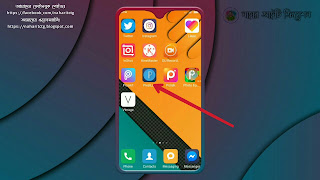


































কোন মন্তব্য নেই